Linux の XZ (ロスレス データ圧縮ツール) を例とともに学習する
xz は、gzip や bzip2 に似た、新しい汎用コマンドライン データ圧縮ユーティリティです。選択した動作モードに応じてファイルを圧縮または解凍するために使用できます。ファイルを圧縮または解凍するためのさまざまな形式をサポートしています。
使用する圧縮ユーティリティの選択は、主に、特定のツールの圧縮速度と圧縮率という 2 つの要素によって決まります。対応するものとは異なり、xz は一般的には使用されませんが、最高の圧縮を提供します。
この記事では、Linux でファイルを圧縮・ 解凍するためのxz コマンドの例をいくつか説明します。
Linux での XZ コマンドの例を学ぶ
xz でファイルを圧縮する最も簡単な例は、-z または --compress オプションを使用したものです。
ls -lh ClearOS-DVD-x86_64.iso
xz ClearOS-DVD-x86_64.iso
OR
xz -z ClearOS-DVD-x86_64.iso
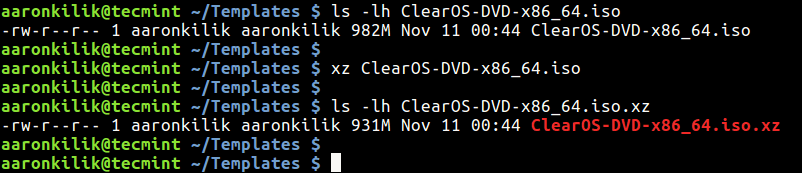
ファイルを解凍するには、次のように -d オプションまたは unxz ユーティリティを使用します。
xz -d ClearOS-DVD-x86_64.iso
OR
unxz ClearOS-DVD-x86_64.iso
入力ファイルの削除を防ぐには、次のように -k フラグを使用します。
xz -k ClearOS-DVD-x86_64.iso
同じ名前の圧縮ファイルが存在するなど、操作が失敗した場合は、-f オプションを使用してプロセスを強制的に実行できます。
xz -kf ClearOS-DVD-x86_64.iso
xz は、さまざまな圧縮プリセット レベル (0 から 9 まで、デフォルトは 6) もサポートしています。 0 の場合は --fast (ただし圧縮は最小限)、9 の場合は --best などのエイリアスを使用することもできます。 > (遅いですが最高の圧縮)。以下の例のように圧縮レベルを指定できます。
xz -k -8 ClearOS-DVD-x86_64.iso
xz -k --best ClearOS-DVD-x86_64.iso
システム メモリの量が少なく、巨大なファイルを圧縮したい場合は、–memory=limit オプション (制限は MB 単位または RAM の割合で指定できます) を使用して設定できます。圧縮時のメモリ使用量制限は次のようになります。
xz -k --best --memlimit-compress=10% ClearOS-DVD-x86_64.iso
-q オプションを使用して Quiet モードで実行することも、示されているように -v フラグを使用して詳細モードを有効にすることもできます。
xz -k -q ClearOS-DVD-x86_64.iso
xz -k -qv ClearOS-DVD-x86_64.iso
以下は、tar アーカイブ ユーティリティと xz ユーティリティを使用する例です。
tar -cf - *.txt | xz -7 > txtfiles.tar.xz
OR
$tar -cJf txtfiles.tar.xz *.txt
-t オプションを使用して圧縮ファイルの整合性をテストでき、-l フラグを使用して圧縮ファイルに関する情報を表示できます。
xz -t txtfiles.tar.xz
xz -l txtfiles.tar.xz
詳細については、マン xz のページをご覧ください。
xz は強力で、これまで Linux システムにとって最高の圧縮ツールです。この記事では、ファイルを圧縮および解凍するための xz コマンドの例をいくつか見ていきました。このツールに関する質問や意見を共有するには、以下のフィードバック フォームを使用してください。使用している圧縮ツールについても教えてください。